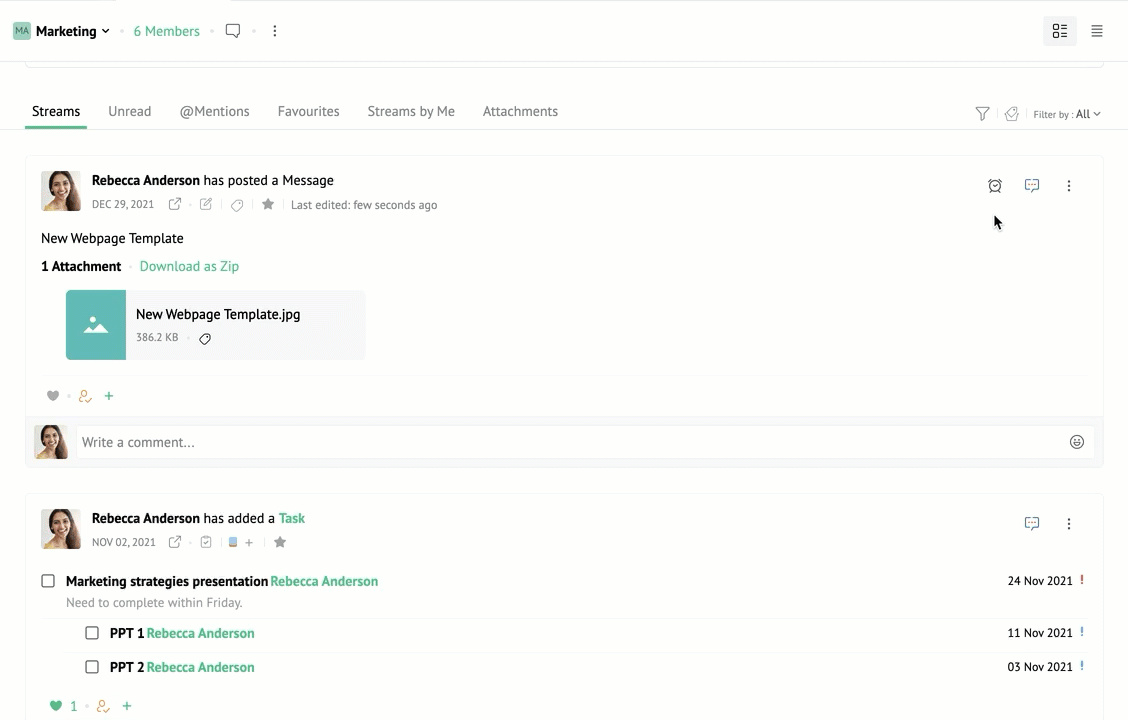Streams – Optimierte Zusammenarbeit im Postfach
Zoho Mail Streams ermöglicht die Kommunikation und E-Mail-Zusammenarbeit innerhalb eines Teams oder einer Gruppe von Personen. Damit wird die Produktivität des Teams durch eine offene Kommunikation optimiert: Es müssen weniger E-Mails beantwortet und weitergeleitet werden, sodass eine unübersichtliche Flut von E-Mails innerhalb von Teams vermieden wird. Ein Streams-Gruppe fungiert als virtuelles Mitteilungsblatt, in dem alle Nachrichten/Informationen veröffentlicht werden können, die an alle Gruppenmitglieder verteilt werden müssen. Durch die Aufnahme von "Gefällt-mir"-Angaben und Kommentaren ermöglichen Streams strukturierte Diskussionen rund um die Beiträge in der Gruppe. So bleiben alle Mitglieder der Gruppe auf dem Laufenden.
Sie können auch Beiträge für einzelne Personen im Rahmen von privaten Einzelgesprächen verfügbar machen. Gruppen mit aktivierter Streams-Funktion werden im linken Fensterbereich aufgelistet. Sie können eine Gruppe auswählen, um die Aktivitäten der Gruppe anzuzeigen und an diesen teilzunehmen.
Funktionsweise von Streams:
Streams ermöglicht innerhalb von Teams/Gruppen Interaktionen im Stil von sozialen Medien, ergänzt durch "Gefällt-mir"-Angaben und Kommentare für verschiedene Einheiten, die mit Gruppen oder Einzelpersonen geteilt werden können.
- Statusmeldungen
- Ereignisse
- Aufgaben
- Notizen
- E-Mails
- Lesezeichen
Ein Moderator oder Administrator kann Streams für die Gruppe aktivieren. Nachdem Streams für die Gruppe aktiviert wurde, können es alle Mitglieder unter Streams Groups listing im linken Fensterbereich anzeigen. Nach der Aktivierung können die Mitglieder damit beginnen, Nachrichten für die Gruppen zu veröffentlichen. Benutzer können Beiträge auch direkt auf den Pinnwänden einzelner Mitglieder veröffentlichen. Gruppenstreams umfassen die Aktivitäten und Freigaben in Streams für die jeweilige Gruppe. Einzelne Beiträge oder Freigaben sind auf der Startseite im Bereich My Streams verfügbar.
Gefällt-mir-Angaben
Benutzer können Beiträge oder Kommentare mit Gefällt mir bewerten, indem Sie auf das Herzsymbol des betreffenden Beitrags/Kommentars klicken. Die "Gefällt-mir"-Bewertung für einen Beitrag/Kommentar kann als Zustimmung oder positive Aufnahme des Beitrags interpretiert werden. Der Eigentümer des Beitrags/Kommentars wird informiert, sobald jemand seinen Beitrag oder Kommentar mit "Gefällt mir" bewertet.
Kommentare
Kommentare helfen Benutzern, ihr Feedback sofort auf schnelle und einfache Weise verfügbar zu machen. Sie können:
- Die Markdown-Optionen verwenden, um Ihre Kommentare in Rich Text zu formatieren.
- @erwähnen Sie andere Benutzer im Kommentarbereich und laden Sie sie zu dem Beitrag ein oder benachrichtigen Sie sie über die Diskussion.
- Bearbeiten Sie den Kommentar, den Sie bereits abgegeben haben, indem Sie auf das Symbol Edit klicken.

- Wenn Sie einen Kommentar bearbeiten, erhalten alle Teilnehmer eine Benachrichtigung über die Änderung.
- Der Zeitpunkt Ihres letzten bearbeiteten Kommentars wird ebenfalls angezeigt.
- Verwenden Sie Tastenkombinationen für Editor-Aktionen.
- Fügen Sie Bilder und formatierte Texte durch Kopieren und Einfügen zu Ihren Kommentaren hinzu.
- Sie können auch Anhänge zu Ihren Kommentaren hinzufügen, indem Sie Dateien vom Desktop, aus dem Anlagen-Viewer oder Anhänge aus Mails, Postsendungen oder anderen Entitäten ziehen und ablegen.
- Sie können einen Beitrag mit der Option Edit as new bearbeiten und einen neuen Beitrag erstellen. Ein Beitrag mit Anhängen kann auch bearbeitet werden, um einen neuen Beitrag mit den Anhängen im ursprünglichen Beitrag zu erstellen.
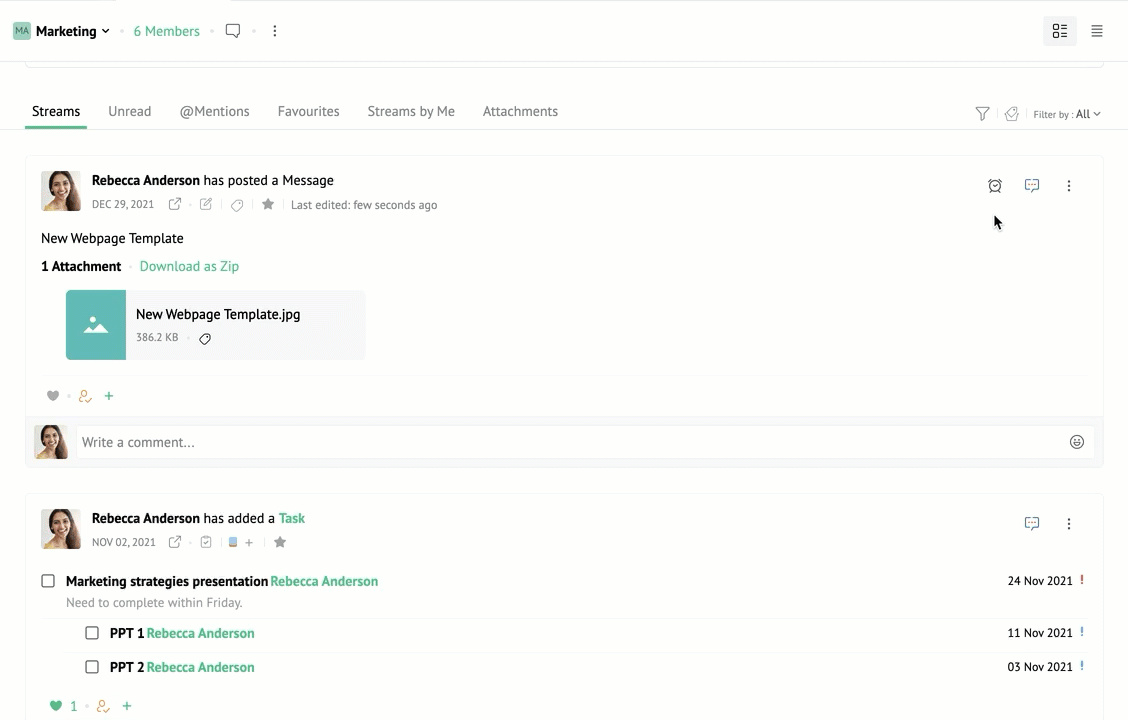
Streams-Ansichten
Ihre Streams-Seite können Sie in zwei verschiedenen Layouts anzeigen: Social view und List view.
Social view
Im Layout "Social view" werden Ihre Beiträge in einem Social-Media-Format aufgeführt. Die Optionen zum Kommentieren von Beiträgen, Einladen von Mitgliedern, Bewerten von Posts mit "Gefällt mir" usw. werden unterhalb des ursprünglichen Beitrags angezeigt.
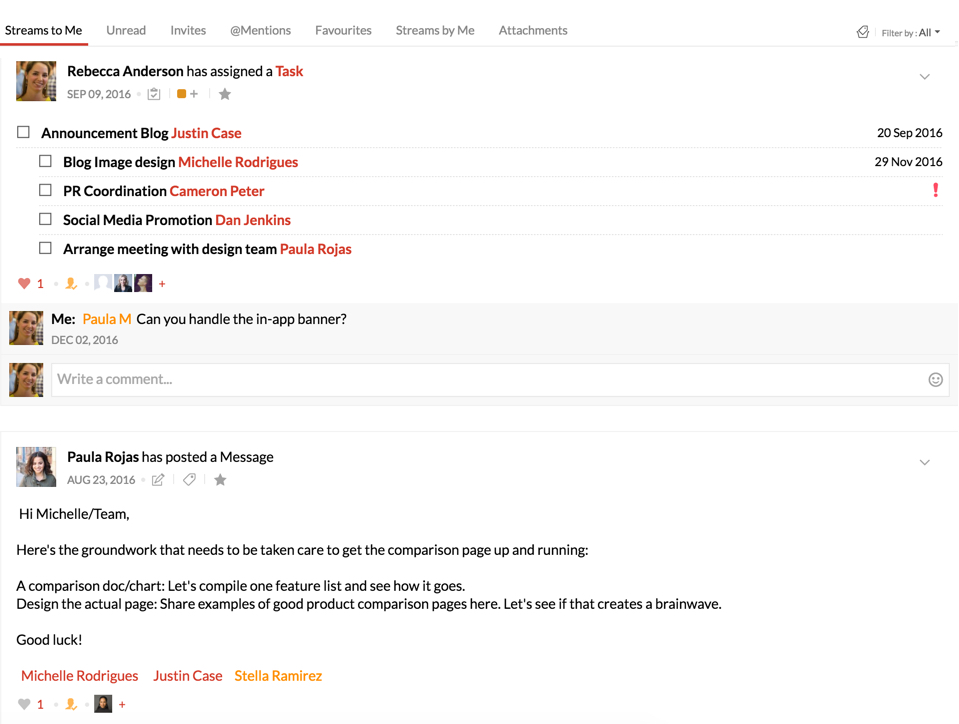
List view
Im Layout "List view" werden Ihre Beiträge wie in der E-Mail-Liste aufgeführt. Sie können auf einzelne Beiträge klicken und diese separat in einer Vorschau anzeigen. Die Optionen zum Durchführen von Aktionen für den betreffenden Beitrag oder zum Anzeigen der Kommentare sind im Vorschaufenster verfügbar. Um schnell Aktionen am Beitrag durchzuführen, gibt es die Kontextmenü-Optionen, die beim Rechtsklick auf einen Beitrag erscheinen. Wenn Sie mehr über die Optionen des Kontextmenüs erfahren möchten, besuchen Sie diese Seite.
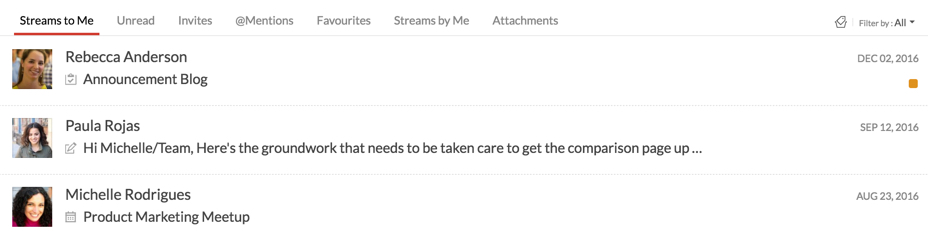
Ändern der Streams-Ansicht:
Nach dem Öffnen Ihrer Streams-Seite finden Sie die Symbole für "Social view" und "List view" oben rechts auf der Seite. Die ausgewählte Ansicht wird hervorgehoben. Klicken Sie auf die gewünschte Ansicht, um das Layout der Seite zu ändern.
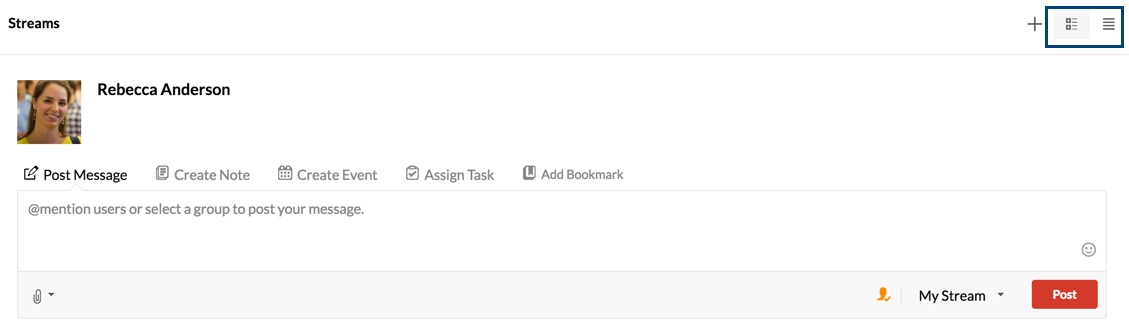
Statusmeldung
Mitglieder der Gruppe können Status oder Nachrichten in der Streams-Gruppe veröffentlichen. Diese Funktion ist besonders nützlich, wenn Sie Informationen haben, die mit einer Gruppe von Personen geteilt oder diskutiert werden sollen. Wenn Sie einen Stream-Beitrag erstellen, stehen die folgenden Optionen zur Verfügung:
- Laden Sie Mitglieder außerhalb der Gruppe ein, indem Sie sie im Beitrag oder in der Gruppe mit @erwähnen.
- Sie können Bilder und Dokumente per Drag-and-Drop verschieben, Workdrive-Dateien anhängen, Videos einbetten und Smileys in den Beitrag einfügen.
- Verwenden Sie den Rich-Text-Editor, um Ihre Nachrichten so zu formatieren, wie Sie es wünschen.
- Deaktivieren oder aktivieren Sie die Optionen zum Einladen von Benutzern je nach Bedarf mit dem Symbol Allow/ Refuse invitee.

- Fügen Sie Ihrem Stream-Beitrag einen Titel hinzu, indem Sie auf das Symbol + klicken.

- Entfernen Sie ganz einfach alle Textformatierungen, indem Sie den Text markieren und auf das Symbol Remove Formatting klicken.

- Nehmen Sie Änderungen an Ihrem Beitrag vor, indem Sie im Aktionsmenü auf Edit klicken. Wenn Sie einen Beitrag bearbeiten, erhalten alle Teilnehmer eine Benachrichtigung über die Änderung. Außerdem wird der Zeitpunkt angezeigt, zu dem Sie die letzten Änderungen vorgenommen haben.

Die Mitglieder oder Teilnehmer des Beitrags können:
- Diesen Beitrag liken oder kommentieren.
- Laden Sie Mitglieder von außerhalb der Gruppe ein, indem Sie sie im Kommentar @erwähnen oder das Symbol Invite user verwenden, je nach der eingestellten Berechtigungsstufe.
Darüber hinaus wird, wenn eine URL oder ein Weblink zum Beitrag hinzugefügt wird, eine Vorschau als Teil des Beitrags generiert.
Ereignisse
Die Mitglieder der Gruppe können Ereignisse für die Gruppenmitglieder im Streams-Kalender planen. Wenn die Option Invite all group members deaktiviert ist, werden nur die Teilnehmer zu dem Ereignis eingeladen, die vom Ereignisersteller erwähnt wurden. Bei Ereignissen kann es sich um Teambesprechungen oder externe Ereignisse handeln, die für die Mitglieder der Gruppe von Belang sind. Die Mitglieder der Gruppe können aktuelle Informationen über die Sitzung oder das Ergebnis als Kommentare zur späteren Bezugnahme oder für weitere Gespräche veröffentlichen.

Im Ereignisbereich können die Gruppenmitglieder auch bestimmte externe Ereignisse hinzufügen, die von gemeinsamem Interesse für die Gruppe sind. Bsp.: Webinare, TED-Talks, Tech-Treffen und so weiter.
Aufgaben
Gruppenaufgaben unter Streams tragen dazu bei, die gemeinsamen Aufgaben, Aufgabenverantwortlichen und Aufgabenfortschritte für die Mitglieder der Gruppen transparent nachvollziehbar zu machen. Die Mitglieder können Aufgaben in Gruppen veröffentlichen, Prioritäten festlegen, Aufgaben an Personen übertragen und Erinnerungen anlegen sowie ein Fälligkeitsdatum für Aufgaben ansetzen. Der Aufgabe können auch zugehörige Anhänge hinzugefügt werden.
Die Gruppenaufgabe kann weiter in Teilaufgaben unterteilt werden, und jede Teilaufgabe kann wiederum auf verschiedene Personen übertragen werden.
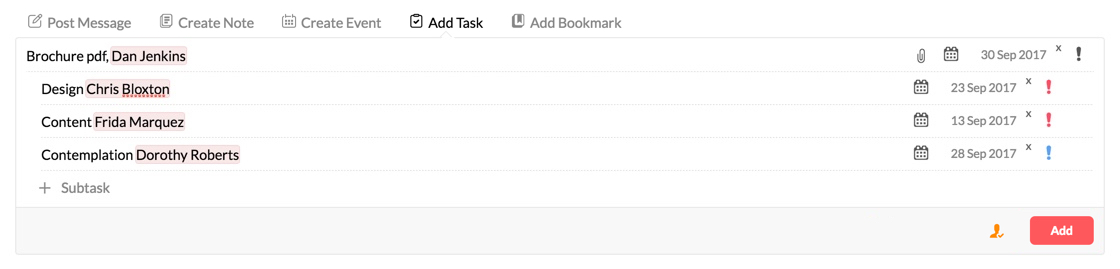
Die Mitglieder können die Aufgabe mit "Gefällt mir" bewerten oder kommentieren, um Feedback abzugeben. Der Eigentümer der Aufgabe kann die Aufgabe als abgeschlossen markieren oder das Fälligkeitsdatum ändern und Erinnerungen hinzufügen. Dies hilft den einzelnen Mitgliedern und der Gruppe, sich einen Überblick über die anstehenden, noch nicht erledigten und erledigten Aufgaben, Fristen und das Feedback der anderen zu den Aufgaben zu verschaffen.
Lesezeichen
Sie können in der Streams-Gruppe beliebige Web-URLs als Lesezeichen hinzufügen, die von den anderen Mitgliedern angezeigt werden können. Der Titel und die Beschreibung der URL werden automatisch in die entsprechenden Felder eingetragen.
Über das Dropdown-Menü rechts unten können Sie festlegen, in welche Streams-Gruppe das Lesezeichen aufgenommen werden soll. Wenn Sie in Ihrer Bookmark App über verschiedene Sammlungen verfügen, können Sie die Sammlung auswählen, der Sie das Lesezeichen hinzufügen möchten.
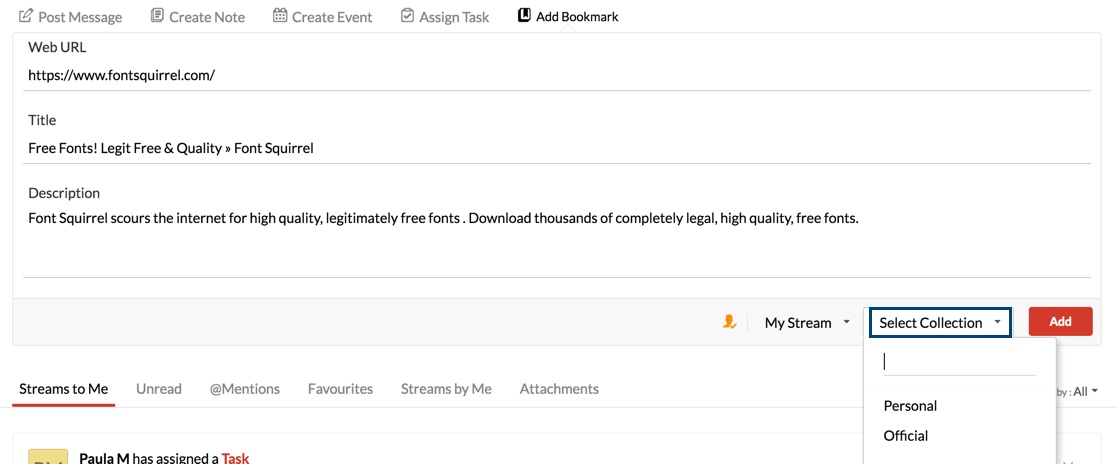
Das hinzugefügte Lesezeichen kann in der Bookmark App angezeigt werden.
Notizen
Die Mitglieder können gemeinsame Notizen für die Gruppen erstellen und diese auf der jeweiligen Streams-Seite veröffentlichen. Dadurch erhält die Gruppe Zugriff auf gemeinsame Elemente, auf die leicht Bezug genommen werden kann. Wenn der Eigentümer die Notiz ändert, werden alle Mitglieder über die Änderung informiert. Ähnlich wie bei den anderen Elementen können alle Mitglieder der Gruppe eine Notiz mit "Gefällt mir" bewerten oder kommentieren.
Die Mitglieder können den Notizen außerdem eingebettete Bilder und Anhänge hinzufügen. Dadurch werden Notizen zu einem effizienteren Werkzeug für Zusammenarbeit und Ideenaustausch.
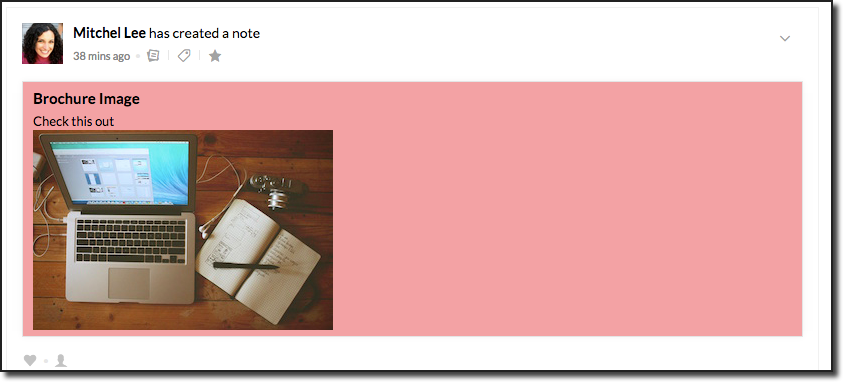
Die anderen Mitglieder können die Gruppennotizen kommentieren, die ursprüngliche Notiz jedoch nicht ändern.